OPPO Mobile FRP Kilidini Kaldırmak Basitleştirildi: Kullanıcılar İçin Kapsamlı Bir Kılavuz
OPPO telefonunuz fabrika ayarlarına sıfırlandıktan sonra Google hesabı istiyorsa, Android'in FRP kilidiyle karşı karşıyasınız demektir. Şifreyi unutmak veya ikinci el bir OPPO kullanmak bu sorunu daha da zorlaştırabilir. Bu nedenle, bu yazıda kanıtlanmış yöntemler gösterilecektir. OPPO mobil FRP Kilidini kaldırınHem profesyonel hem de manuel yöntemler kullanılarak.
Peki, Google kilidini kaldırıp telefonunuzu tekrar kullanmaya hazır mısınız? Cevabınız evet ise, lütfen aşağıdaki bölümleri okumaya devam edin.

Bu makalede:
Yöntem 1: AnyPassGo ile OPPO Mobile FRP Kilidi Nasıl Kaldırılır
OPPO Mobil FRP Kilidini kaldırmak zor olmak zorunda değil. imyPass Herhangi BirGeçişKullanımı kolay ve her zaman çalışan bir programa sahip olursunuz. OPPO A54, A55, A16, A17, Reno serisi ve F11 gibi popüler modeller de dahil olmak üzere tüm OPPO modellerini destekleyecek şekilde tasarlanmıştır. En etkileyici yanı ise 100%'nin çalışmasıdır, yani telefonunuz Google kilidi sizi durdurmadan hazır olacaktır.
Öncelikle imyPass AnyPassGo'yu bilgisayarınıza indirip kurun.
Kurulduktan sonra programı başlatın ve şu seçeneği açın: Google FRP Kilidini AtlatBu özellik OPPO A54, A55, A16 ve OPPO A17 FRP ve diğer birçok modeli kaldırmak için tasarlanmıştır.
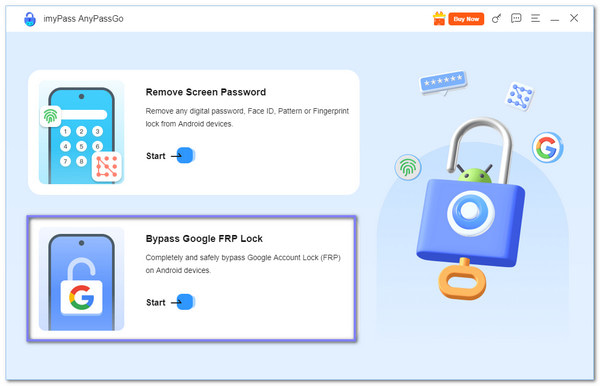
Şimdi, FRP kilitli OPPO telefonunuzu bir USB kablosu kullanarak Windows bilgisayarınıza bağlayın. Program cihazınızı algılayana kadar lütfen bekleyin, ardından doğru markayı seçin. OPPO, listeden.
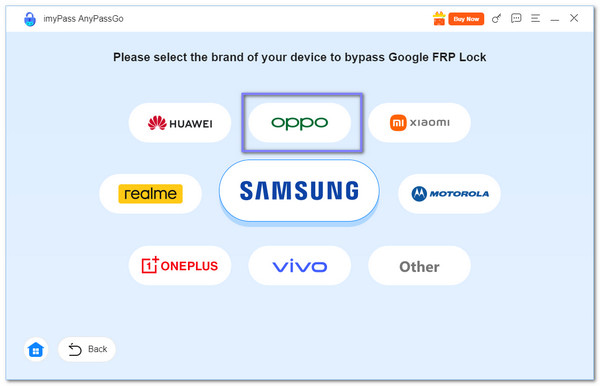
Ekranınızda sunulan, dikkat etmeniz gereken birkaç hatırlatma var. Hatırlatıcıyı aldıktan sonra, tıklayın. Şimdi Atla Başlatmak için düğmesine basın. Program telefonunuzu işleme hazırlayacaktır.
Ekranda talimatları görürseniz, lütfen bunları dikkatlice izleyerek bazı ayarları yapılandırın ve OPPO cihazınızı doğru modda yeniden başlatın.
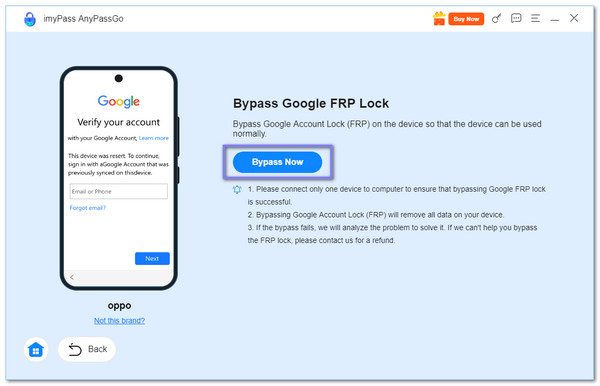
Kurulum tamamlandıktan sonra, imyPass AnyPassGo otomatik olarak FRP kilidini kaldırmaya başlayacaktır. Bu adım sırasında program telefonunuzu fabrika ayarlarına sıfırlayacak, yani depolanan tüm veriler silinecektir.
İşlem tamamlandığında, OPPO cihazınız Google hesap doğrulaması istemeden yeniden başlatılacaktır. Bu şekilde, FRP kilidi sizi engellemeden telefonunuzu yeni gibi ayarlayabilirsiniz. Bu yaklaşımın yalnızca OPPO için değil, sıfırlama işleminden sonra çoğu Android cihaz için de işe yaradığını unutmayın.
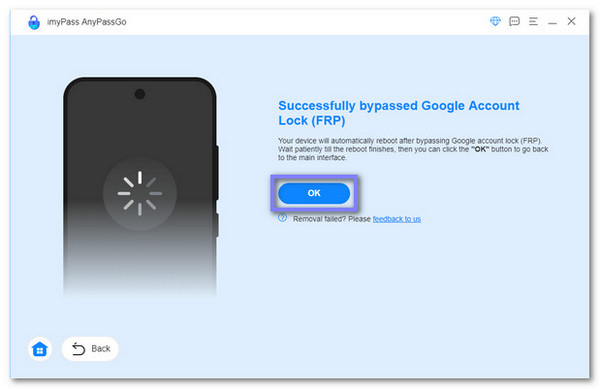
Başka neler yapabilir: Ayrıca, imyPass AnyPassGo'nun FRP'yi kaldırmanın yanı sıra size daha birçok şekilde yardımcı olabileceğini de bilmelisiniz. Ekran kilidi şifrenizi unutursanız, Android için PIN kilidini aç, hatta deseninizi bile, imyPass AnyPassGo sizin için kilidini açabilir.
Yöntem 2: Acil Durum FRP Kodu ile OPPO FRP Nasıl Atlatılır
Acil Durum FRP Kodu, OPPO A54 ve Android 5.1 veya üzeri sürümlere sahip diğer modellerde FRP'yi aşmanın en hızlı yoludur. Acil durum aramasında İngilizce için *#813# veya Çince için *#812# tuşlayarak cihazın kilidi anında açılır. Bu yöntem, Google hesabını unutan kullanıcılar için güvenlidir. Ancak tüm OPPO cihazları bu yöntemi desteklemez. Bu nedenle, sonuçlar modele göre değişiklik gösterebilir.
OPPO telefonunuzu açın, dilinizi seçin ve tuşuna basın Sonraki. Daha sonra bir Wi-Fi ağına bağlanın ve Hoş Geldiniz ekranına geri dönün.
Musluk Acil çağrı ve çevir #813# (İngilizce) veya #812# (Çince), ardından tuşuna basın TAMAM.
Lütfen cihazın Google kilidini atlayıp doğrudan Ana ekrana gitmesini bekleyin.
git Ayarlar > Telefon hakkında ve mesajı görene kadar sürüm numarasına 7 ila 10 kez dokunun Artık bir geliştiricisiniz.
Geri vermek Ayarlar > Geliştirici Seçenekleri, açmak OEM Kilidi Açma ve USB hata ayıklama, sonra git Ek Ayarlar > Yedekleme ve Fabrika Ayarlarına Sıfırlama > Tüm Verileri Sil süreci tamamlamak için.
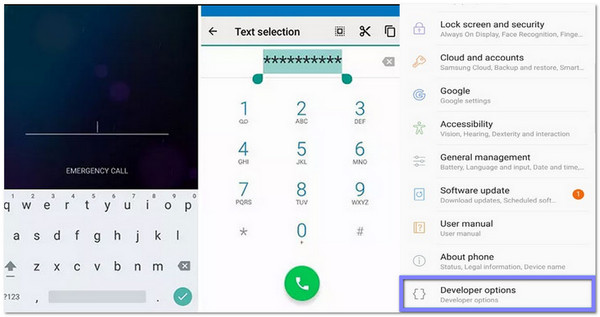
Hatırlatma: Acil Durum FRP Kodu, sıfırlama işleminden sonra kendi OPPO cihazınızın kilidini açmak gibi doğru bir amaçla kullanılırsa güvenlidir. Herhangi bir kuralı veya yasayı ihlal etmemek için telefonun size ait olduğundan her zaman emin olun. OPPO FRP kodu çalışmıyorsa, bu yalnızca OPPO modelinizin onu desteklemediği anlamına gelir.
Yöntem 3: OPPO Telefon FRP'sini Wi-Fi Ayarlarıyla Nasıl Atlatabilirsiniz?
Bu yöntem, bilgisayara ihtiyaç duymadan Wi-Fi ayarları üzerinden OPPO FRP'yi atlamanızı sağlar. Wi-Fi menüsündeki paylaşım ve yardım seçeneklerinde gizli küçük ipuçları kullanır. Yolu dikkatlice takip ederek, daha sonra telefon ayarlarına erişim sağlayan YouTube ve Chrome gibi uygulamaları açabilirsiniz. İlk başta karmaşık görünebilir, ancak doğru yapılırsa iyi çalışır.
OPPO telefonunuzu açın ve Wi-Fi'ye bağlayın. Wi-Fi ayarlarında, bağlı ağın yanındaki i düğmesine basın, ardından Paylaşmak buton.
Seçme Yakında > Açöğesine dokunun, ardından Paylaşımda Yardıma mı İhtiyacınız Var? yardım ekranını açmak için.
Yardım menüsünde, dokunun Daha > Makaleyi Paylaş, sonra seçin Mesajlarwww.youtube.com yazıp herhangi bir numaraya gönderin ve açmak için bağlantıya tıklayın YouTube.
YouTube'dan şuraya gidin: Ayarlar > Geçmiş ve Gizlilik > Hizmet ŞartlarıChrome açılacak ve bksmartphone.com adresini ziyaret etmeniz gerekecek. Ana sayfada şuraya gidin: Ayarlar > Ana Ekran Ayarları > Ana Ekran Düzeni.
Ana ekrana ulaştıktan sonra açın Telefonumu Klonla. Verileri taşımadan işleme devam edin, FRP kilidi kalkacaktır.
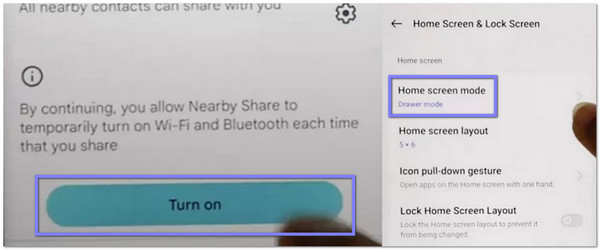
Yöntem 4: TalkBack ile OPPO FRP Nasıl Atlatılır
Telefonunuzu açın ve tuşuna basın Sesi aç ve aşağı etkinleştirmek için düğmeleri bir araya getirin Geri BildirimDaha sonra, tuşuna basın Aç böylece kısayolu istediğiniz zaman kullanabilirsiniz.
Kapatma düğmesine iki kez dokunun, ardından bir çizim yapın L Karşılama ekranında. Açılan menüden çift dokunun TalkBack Ayarları.
İki parmağınızla aşağı kaydırın, seçin Braille Klavye, sonra aç Klavye AyarlarıAğ ekleme ekranına geri dönün ve ses tuşlarını kullanarak TalkBack'i kapatın.
Şuna dokunun: Klavye düğmesine basın, erişilebilirliği etkinleştirin, ardından seçmek için sağa kaydırın Genel. Git Yardım ve Geri Bildirim, musluk Android Cihazınızı Switch Access ile Kontrol Edin, videoyu oynatın ve açın üç nokta menüsü.
Seçmek Paylaşmak, tuşuna basın üç nokta Twitter seçeneğinin yakınında ve erişim Ayarlar aracılığıyla Profil düğmesine tıklayın. Buradan, YouTube Şartları ve Hizmetleri, kabul et, dokun Sonraki, ve daha sonra Hayır, teşekkürler oturum açmayı atlamak ve FRP kilidini kaldırmak için.
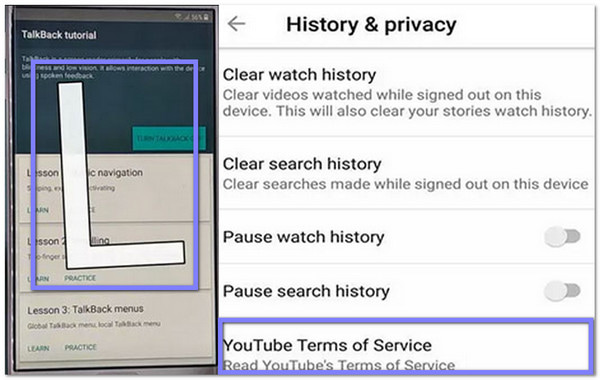
Not:
Doğru ayarlara ulaşmak için her hareketi ve menüyü dikkatlice takip etmeniz gerekecek. Bu yöntem, Google kilidiAncak Android kısayollarına yeni başladıysanız, biraz zor gelebilir. Bu yüzden adımları aceleye getirmeyin. Sakin olun, sonunda ana ekrana ulaşacaksınız.
Çözüm
İster yeni başlayan biri olun, ister telefonları iyi tanıyan biri olun, yukarıdaki yöntemler size net seçenekler sunar. OPPO FRP nasıl atlatılır. Aralarında, imyPass Herhangi BirGeçiş Kullanımının kolay olması ve Google kilidini açmada en yüksek başarı oranına sahip olmasıyla öne çıkıyor. Veri kaybını önlemek için öncelikle önemli dosyalarınızı yedeklemeyi ve her adımı dikkatlice takip etmeyi unutmayın.
Sıcak Çözümler
-
Android'in kilidini aç
- Telefonunuzun Kilidinin Açık Olduğunu Nasıl Anlayabilirsiniz?
- Samsung Telefon Ekranının Şifresiz Kilidini Açma
- Android Cihazda Desen Kilidinin Kilidini Açın
- Doğrudan Kilit Açmaların İncelenmesi
- OnePlus Telefonun Kilidini Açma
- OEM Kilidini Aç ve OEM Kilit Açma Griliğini Düzelt
- Sprint Telefonunun Kilidini Açma
-
iOS'un kilidini aç
-
Şifre İpuçları
-
iOS İpuçları

